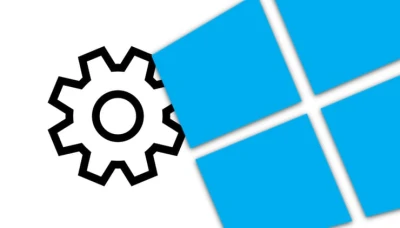Видеодан овозни қандай чиқариш мумкин: компютер ва смартфон учун оддий усуллар
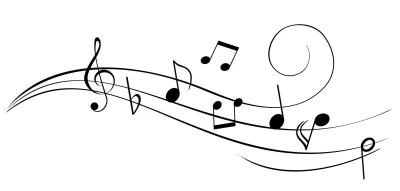

Баъзан видеофайл – севимли мусиқа ёки муҳим аудио ёзувингиздан аудио трекни чиқариб олиш керак бўлади. Ушбу мақолада ҳам компютерда, ҳам смартфонда видеодан овозни тез ва қулай тарзда чиқаришга ёрдам берадиган оддий усулларни кўриб чиқамиз.
VLC Media Player’дан фойдаланиш (компютер)
VLC – бу видеодан аудио чиқариш хусусиятини таклиф қилувчи кучли медиа плеер. VLC’ни очинг, “Медиа”, сўнгра “конвертация қилиш/сақлаш”ни босинг ва видеофайл қўшиб, аудио профилни танланг. Аудио форматини белгиланг (масалан, MP3) ва “ишга тушириш” тугмасини босинг.
Онлайн хизматлар (компютер ва смартфон)
Audio Converter ва Zamzar каби кўплаб онлайн хизматлар мавжуд бўлиб, улар видеоларни юклаш ва аудио файлларни тезда чиқариш имконини беради. Бу дастур ўрнатишни талаб қилмайдиган қулай усул.
Avidemux dasturi (Компютер)
Avidemux – бу оддий аудио чиқариш учун бепул муҳаррир. Видеофайлингизни юклаб, “Аудиофилтр” бўлимида қандай формат, масалан mp3ни танланг ва файлни сақланг.
Adobe Premiere Prodan foydalanish (Компютер)
Агар Adobe Premiere Pro каби профессионал видео муҳарририга кириш имконига эга бўлсангиз, лойиҳада видеони очиш, уни таймлайнга жойлаш, сўнгра “Экспорт” менюси орқали аудиони экспорт қилишингиз мумкин.
CapCut (Smartfon)
CapCut – бу аудио олиш имконини берувчи бепул мобил видео таҳрирлаш иловаси. Видеони иловага импорт қилиб, “Аудио” опциясини танланг ва фақат аудио файлни экспорт қилинг.
GarageBand (iOS)
Агар сизда Аппле қурилмаси бўлса, GarageBand аудио чиқариш ва таҳрирлаш учун ажойиб воситадир. Видеонгизни импорт қилиб, аудио трекни чиқариб олинг ва уни керакли форматда сақланг.
VidTrim (Android)
VidTrim – бу видеони таҳрирлаш ва аудио олиш имконини берувчи Андроид иловаси. Видеони юклаб олгандан сўнг, “овозни чиқариш” тугмасини босиб, форматни танланг ва сақланг.
iMovie (iOS)
Видеодан аудиони осонгина олиш учун iMovie’дан фойдаланинг. Видеони импорт қилиб, уни таймлайнга жойланг, сўнгра “Экспорт” менюси орқали аудио форматга экспорт қилинг.
FFmpeg (Компютер)
Буйруқ сатрини афзал кўрадиганлар учун FFmpeg ажойиб ечимдир. Дастурни компютерга ўрнатиб, буйруқ сатрини очинг ва овозни чиқариш учун қуйидаги буйруқдан фойдаланинг: ffmpeg -i inputvideo.mp4 -vn -acodec copy outputaudio.aac.
QuickTime Player (Mac)
QuickTime Player видеодан аудиони тўғридан-тўғри сақлашга имкон беради. Видеони очиб, “Экспорт” опциясини танланг, сўнг аудио форматида сақланг.
Хоҳ севимли трекларингизни алоҳида тинглаш, хоҳ профессионал эҳтиёжлар учун – ушбу усуллар ҳар қандай видеофайлдан овозни осонгина чиқариб олишга ёрдам беради. Ўзингизга қулай бўлган усулни танланг ва бир неча дақиқада аудио билан ишлашни бошланг!